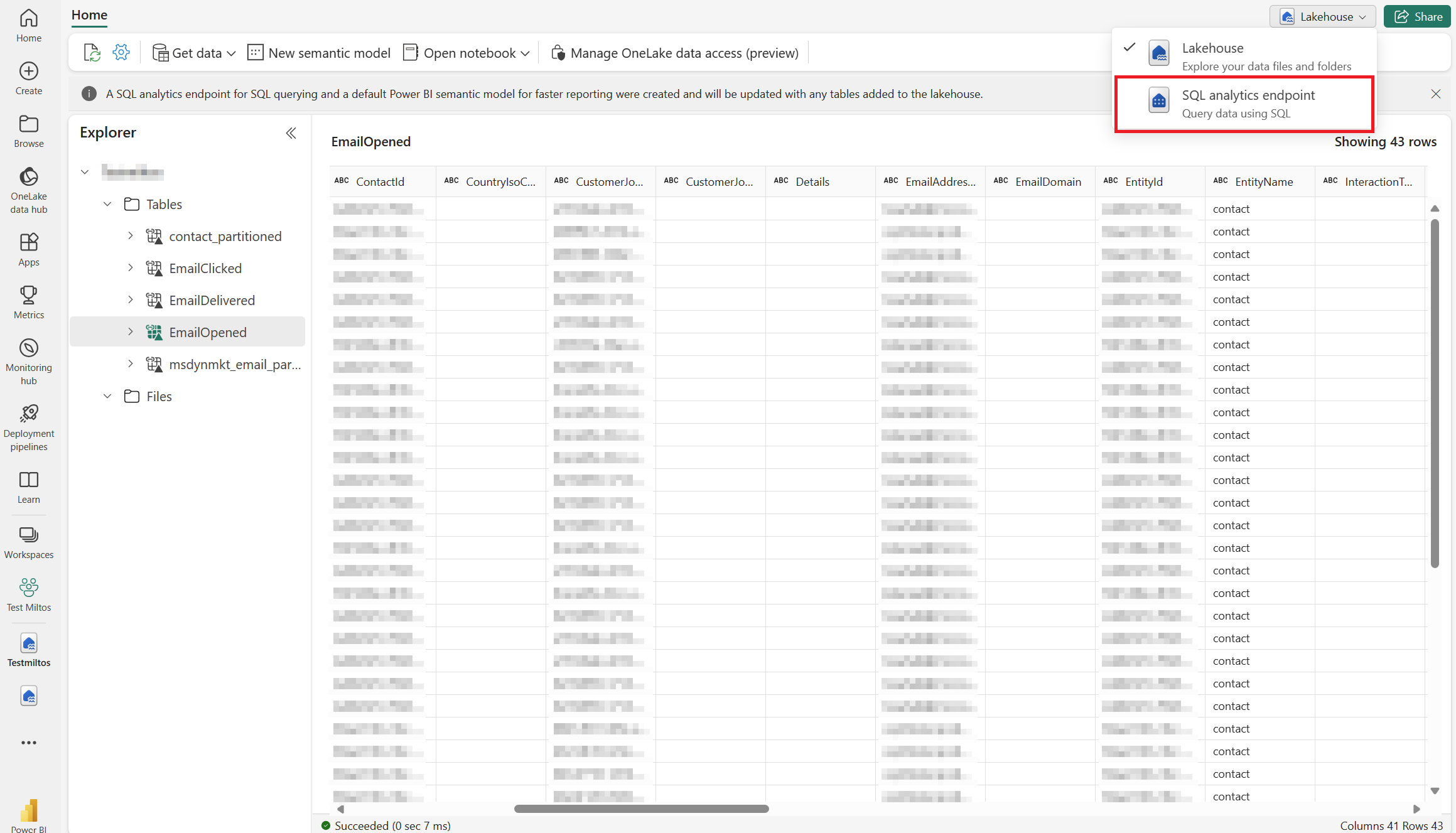Customer Insights - Journeys 統合 Microsoft Fabric 概要
重要
サービスの中断を回避するために、統合のユーザーは、 Microsoft Fabric 一般提供への移行ガイダンスに必ず従ってください。 ...
Customer Insights - Journeys で、Microsoft Fabric 機能を使用して、自分のビジネス ニーズに合った Power BI レポートを簡単に作成できます。 データへのシームレスなアクセスを活用して、キャンペーン、リード管理、市場パフォーマンス、顧客エンゲージメントを完全に理解し、新たな機会を特定できるようにします。
と統合すると、データのコピー、抽出、変換、ロード (ETL) パイプラインの構築、サードパーティの統合ツールの使用を行わなくても、すべてのマーケティング データを自動的に分析に使用できるようになります。 Dynamics 365 Customer Insights - Journeys Microsoft Fabric Microsoft Fabric ファブリックの統合により、マーケティング データ ストレージに直接アクセスでき、データをエクスポートすることなく Power BI (PBI) でカスタム レポートを簡単に作成できます。
Dynamics 365 データは Dataverse ガバナンスの境界を離れることはありません。 データが更新されると、変更は自動的に Microsoft Fabric に反映されます。 Dataverse では、Dynamics 365 データ用のエンタープライズ対応の Synapse Lakehouse と SQL エンドポイントも生成します。 これにより、データ エンジニアや Database (DB) 管理者は、複数のソースからのデータを組み合わせて、Spark、Python、または SQL を使用してカスタム分析を構築することが容易になります。
作成者は、ローコード アプリと自動化を構築してビジネス プロセスを調整し、1,000 を超えるアプリへのコネクタを使用して Microsoft Fabric で見つかった分析情報に対応できます。 SQL エンドポイント を介してこれらの分析情報を外部テーブルまたは仮想テーブルとして Dataverse に追加し、作成者はそれらをすでに持っているスキルを使用して Power Apps、 Power Pages、または Power Automate を使ってローコードアプリへと変換できます。
オンボード
次のセクションでは、Fabricでショートカットを作成してデータを設定およびアクセスする方法について説明します。 Power BI Customer Insights - Journeys
Power BI の設定
Power BI で Microsoft Fabric を起動します。
テナントに対してファブリックを有効にするか、有効かどうかを確認します。 詳細: 組織に対して Microsoft Fabric を有効にする
Fabric 統合機能は、 プレミアム ワークスペースでのみ使用できます。 Fabric容量 または Power BI プレミアム容量がない場合は、無料のFabricトライアル容量にサインアップできます: Fabricトライアル。
データを操作するには、新しいワークスペースを作成することを強くお勧めします。 Power BI Customer Insights - Journeys
プレミアム ワークスペースを作成できることを確認するには、 ワークスペース設定>ライセンス情報 に移動し、 トライアル、 Fabric、または プレミアム の容量が選択されていることを確認します。
Customer Insights JourneysフォルダーのFabricショートカットを作成する
Fabric を開く から開始します。
Workspace を作成、または開きます。
レイクハウスを作成、または開きます。
レイクハウスから データの取得 を選択して、新しいショートカット を選択します。
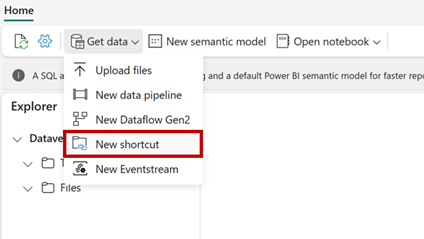
ショートカット ソース タイプから Dataverse を選択します。
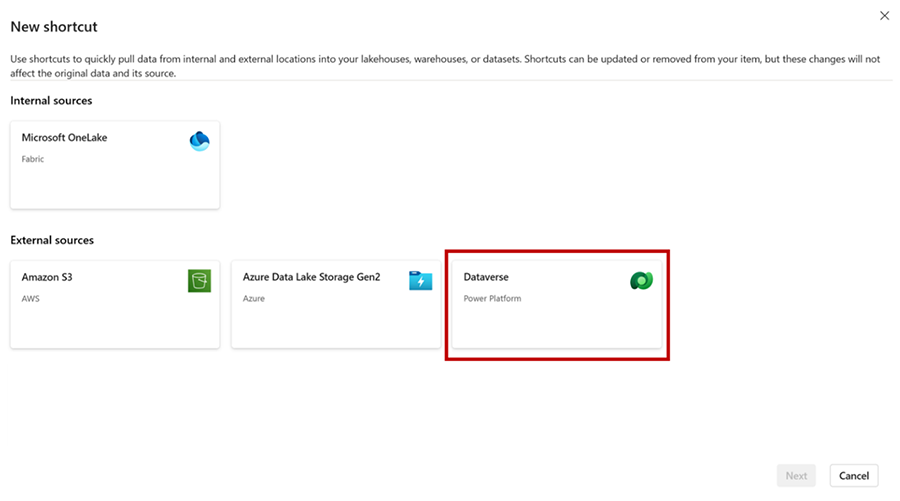
Dataverse 環境URL (例: orgname.crm.dynamic.com) と環境へのアクセスに使用する資格情報を提供します。 Dataverse ショートカットは委任された承認モデルを利用します。 ショートカットを介したすべてのデータ アクセスでは、この資格情報が使用されます。 この資格情報には、Dataverse 環境のシステム管理権限が必要です。 このデータをユーザーと共有する前に、必ずこのワークスペースへのアクセスを保護してください。
ショートカットを作成するテーブルを選択します。 各テーブルはレイクハウス内の独自のショートカットです。 Customer Insights - Journeys インタラクション データ テーブルは、 「Customer Insights Journeys」 フォルダーの下の左側のメニューに表示されます。 Customer Insights Journeysフォルダーには、その ポイントする までにデータが生成されたインタラクション タイプのみがリストされます。 すべての Dataverse テーブル (CDS2 フォルダー) が表示されない場合は、Dataverse 環境を構成する必要があるかもしれません。 Fabric へのリンク を使用して、利用可能なテーブルを更新します。
注意
一部の Dataverse テーブルが Fabric に表示されない場合、PowerApps Maker Portal の Microsoft Fabric へのリンク機能を使用してください。 前提条件の詳細とセットアップ手順を確認してください: Dataverse 環境を Microsoft Fabric にリンクして深い分析情報を獲得する
Customer Insights - Journeys インタラクションを操作する Power BI
レイクハウスでテーブルが利用できるようになったので、Fabric を使用してデータの分析を開始できるようになります。 Sparkノートブック、SQLエンドポイント、および Power BI レポートと Dataverse ショートカットを使用します。
レイクハウスから SQL エンドポイント を開くことができます。
そして、データに対するクエリの作成を開始できます。
Power BI などの Fabric 機能を活用して、データからレポートを作成したり、Copilot を利用して作業を開始したりできます。 開始するためのリソースをいくつか示します:
注意
Customer Insights - Journeys 対話データ スキーマの詳細については、次を参照してください: Customer Insights - Journeys の概要 - Common Data Model
よく寄せられる質問
| Question | Answer |
|---|---|
| Fabricとの統合を有効にするには、どのようなライセンスが必要ですか? Customer Insights - Journeys | Power BI プレミアム ライセンスまたは ファブリック容量が必要です。 Power BI プレミアム ライセンスまたはFabric容量をお持ちでない場合は、無料のFabricトライアル容量にサインアップできます: Fabric (追従する) トライアル。 |
| インタラクション データ スキーマとは何ですか? Customer Insights - Journeys | インタラクション データ スキーマの詳細については、こちらを参照してください: Customer Insights - Journeys 概要 - 共通データ モデル Customer Insights - Journeys |
| Fabricでショートカットを作成するときに、すべての Customer Insights - Journeys インタラクション テーブルが表示されないのはなぜですか? | Customer Insights - Journeys フォルダーには、その時点までにデータが生成されたインタラクション タイプのみがリストされます。 |
| メール送信のやり取りよりもメール配信のやり取りの方が多いのはなぜですか? | 電子メールのリモート バウンスが発生した場合、連絡先/リード/Customer Insights - Data プロファイルの電子メール アドレスにメッセージが配信されていないにもかかわらず、同じメッセージに対して同じタイムスタンプの2つの「電子メール配信済み」インタラクションがリストされます。 これは、2 番目のインタラクションは最初のインタラクションを "消去" することを目的としているためです。 これらを適切にカウントするには、 「DeliveredCount」 フィールドを使用する必要があります。 |
| データはどのくらい早く利用可能になりますか? Customer Insights - Journeys | テーブル内のデータの変更は、最大3時間以内に利用可能になります。 Customer Insights - Journeys |
| Fabricですべてのデータが表示されないのはなぜですか? | 当初は、機能の一般提供開始日 (2024年7月) 以降に生成された新しいデータ (リアルタイムのジャーニーと一部の プレビュー データ) のみがカスタム レポートで利用可能になります。 現在、すべての組織のリアルタイム ジャーニーと アウトバウンド マーケティング データの履歴データ移行を実行中です。 さらにサポートが必要な場合は、お問い合わせください 。 |
一般提供への移行
注意
プレビュー のお客様は、機能の一般提供バージョンへの移行を開始できます。
パブリック プレビュー からFabric機能を使用したカスタム レポートの一般提供 (GA) バージョンに移行するには、追従する 次の手順を順番に実行します。
-
プレビュー ショートカットを削除します: ポイントする 分析フォルダーへのショートカットをすべて削除します。
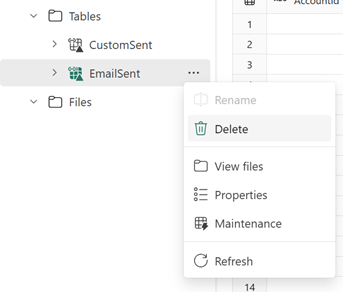
-
新しいショートカットを作成する: Customer Insights - Journeys フォルダーに移動し、以前と同じ手順に従って新しいショートカットを作成します。

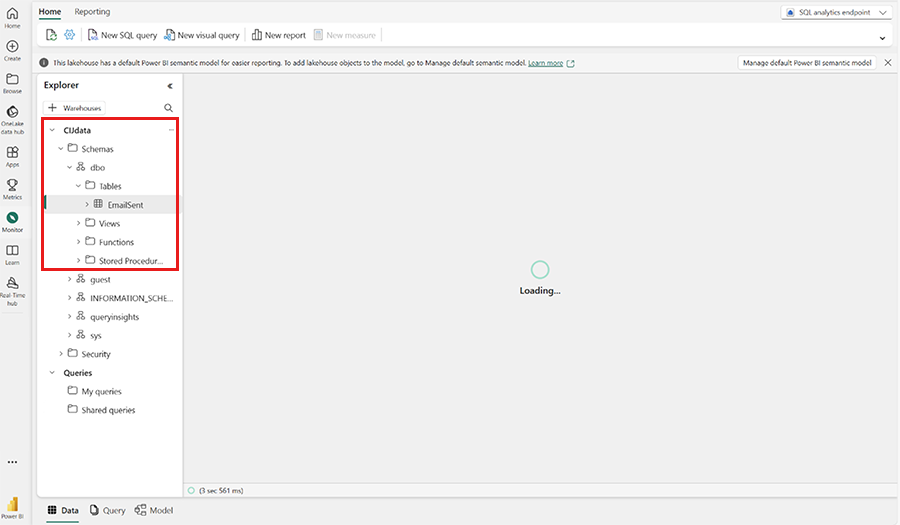
-
セマンティック モデルを更新します: SQL分析 エンドポイント ビューに移動します。 選択 で レポート タブを開き、セマンティック モデルを更新します。
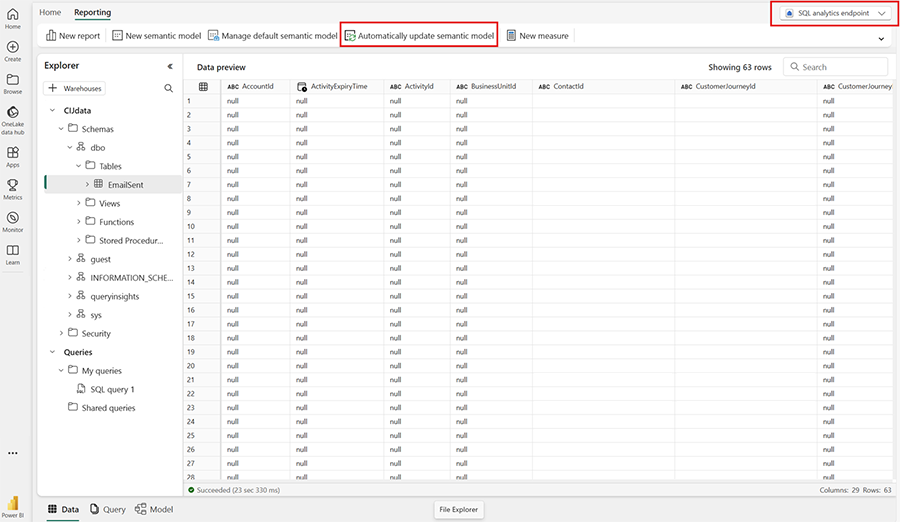
- レポートを更新: レポートを更新します。 Power BI Power BI GAフォルダーのデータが表示されるようになります。
詳細情報
このトピックに関する追加リソースを示します: